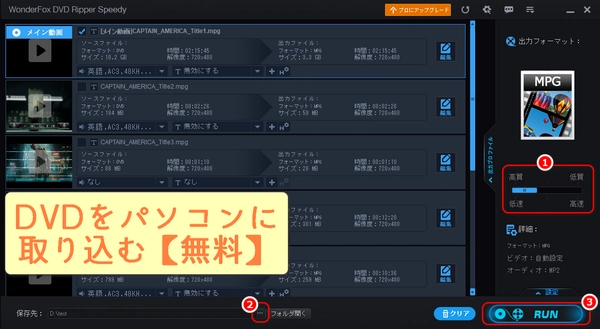
大切な思い出が詰まったDVD、眠っていませんか?劣化する前にパソコンに取り込んで、いつでも手軽に楽しみましょう。この記事では、初心者の方でも安心してできる、DVDをパソコンに無料で取り込む方法をご紹介します。
DVDドライブが搭載されたPC
無料のDVDリッピングソフト
リッピングソフトをダウンロード
無料のリッピングソフトを利用します。以下のソフトが人気です。
WonderFox Free DVD Ripper Speedy
高速リッピング:高速なDVDリッピングが可能です。DVDの内容を迅速にパソコンに取り込むことができるため、時間を節約できます。
簡単な操作:操作が直感的で簡単です。DVDを挿入し、数回のクリックでリッピングを開始できるので、初心者でも簡単に使用できます。MPGに対応しており、リッピングした動画を他のデバイスで再生したり、編集したりする時に便利です。
DVDのコピーガード解除:コピーガードが施されたDVDのリッピングにも対応しています。これにより、商業用DVDや市販の映画DVDでもリッピング可能です。
無料で使用可能:無料で提供されており、追加費用なしでDVDをパソコンに取り込むことができます。
高画質でのリッピング:高画質なDVDリッピングが可能で、オリジナルの映像品質をほとんど損なうことなく、動画を取り込むことができます。
字幕・音声トラックの選択:DVDに含まれる字幕や音声トラックを自由に選択できます。複数の言語があるDVDでも、好みのトラックを選んでリッピングできます。
軽量で低スペックPCでも動作可能:軽量で、低スペックのPCでも動作します。高性能なPCを持っていない方でもスムーズに使えます。
オフラインでも使用可能:インターネット接続がなくても、DVDのリッピングをできます。これにより、インターネットの接続状況に依存せずに作業できます。
他のおすすめリッピングソフト
HandBrake
DVDをMP4やMKVなどの形式に変換できるオープンソースソフトです。
MakeMKV
DVDやBlu-rayのディスクを直接MKV形式にリッピングするツールで、無料で使えるが、一部機能に制限があります。
DVDをPCに挿入:DVDディスクをパソコンのDVDドライブに挿入します。ディスクが認識されると、ファイルエクスプローラーに表示されます。
リッピングソフトを起動:ダウンロードしたリッピングソフトを起動します。
DVDのソースを選択:ソフト内でDVDをソースとして選択します。例えば、WonderFox Free DVD Ripper Speedyでは「DVDディスク」ボタンを、HandBrakeでは「ソース」ボタンをクリックし、DVDドライブを選択します。
出力形式を選択:出力するファイル形式を選択します。WonderFox Free DVD Ripper Speedyでは「MPG」、HandBrakeでは、MP4やMKVなど、選べる形式があります。
リッピングの開始:必要な設定をしてリッピングを開始します。リッピングの時間は、DVDの内容やPCの性能によって異なるが、数分から1時間程度かかることがあります。
リッピング完了:リッピングが完了したら、指定した保存先に動画ファイルが保存されます。
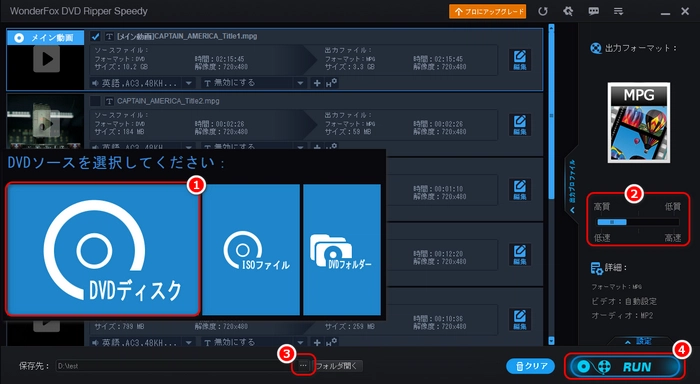
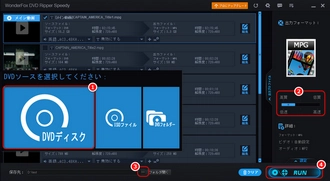
まとめ
WonderFox Free DVD Ripper Speedyは、シンプルで使いやすく、さらに高速で高品質なリッピングを提供する無料のDVDリッピングソフトです。初心者でも簡単に使える上、コピーガード解除や基本的な編集など、強力な機能を備えています。DVDをパソコンに取り込みたい方にとって、便利な選択肢と言えるでしょう。
一部のDVDはコピーガードが施されていることがあります。コピーガードを解除するためには、特別なソフトが必要な場合があるが、著作権に関する法律を守ることが大切です。
DVDをリッピングした動画を配布することは、著作権違反にあたる場合があるので、個人利用に限ってするようにしましょう。
1、PCにDVDを挿入し、ディスクが認識されるのを待ちます。
* 市販のDVDをコピーする場合、コピーガード(CSSなど)によって保護されていることが多いです。そのため、特別なリッピングソフトが必要です。以下のようなリッピングソフトを使うことが一般的です:
WonderFox DVD Ripper Pro(ほとんどのコピーガードを解除可能で、MP4/MP3など500以上の出力形式を提供)
HandBrake(無料、オープンソース)
MakeMKV(無料で試用可能)
DVD Shrink(古いが、まだ使用されることがある)
2、リッピングソフトでDVDの内容をコピーする時、保存する形式(MP4、MKV、AVIなど)を選べます。通常、汎用性が高いMP4やMKV形式が選ばれます。
3、リッピングした動画ファイルをPCのローカルストレージに保存します。
4、USBメモリをPCに接続します。エクスプローラー(Windowsの場合)やFinder(Macの場合)で、USBドライブを開きます。コピーしたいビデオファイルをドラッグして、USBドライブに移動します。
市販のDVDに通常、著作権保護が施されています。DVDをコピーする行為は、著作権法に抵触する可能性があるため、一般的に個人的な使用範囲に限られる場合にのみ合法とされています。具体的に以下の点を考慮する必要があります。
個人利用目的:自分で購入したDVDを個人的に視聴するためにコピーすることは、多くの国では許容されています。ただし、コピーガードを解除するためのソフトを使用すること自体が法的に問題となる場合もあるため、注意が必要です。
商業的利用や配布:コピーしたDVDを他人に配布したり、商業的に利用したりすることは、著作権侵害となります。
結論として、市販のDVDをコピーすることは、著作権法に基づいて制限されている場合が多いため、合法的にコピーするには法規を確認し、個人的な使用にとどめることをおすすめします。
利用規約 | プライバシーポリシー | ライセンスポリシー | Copyright © 2009-2025 WonderFox Soft, Inc. All Rights Reserved.